Como acessar o PHPMyAdmin através da nossa plataforma
11 de agosto de 2020
O objetivo deste artigo é mostrar um passo a passo de como você acessar o PHPMyAdmin através da nossa plataforma pela nossa plataforma.
Antes, um breve aviso: Para acessar o PHPMyAdmin, você já deve ter instalado o Addon do PHPMyAdmin em algum cloud. Se não fez isso e não sabe como fazer, veja esse tutorial.
Vamos lá!
Passo 1
Acesse a área de login do seu painel.
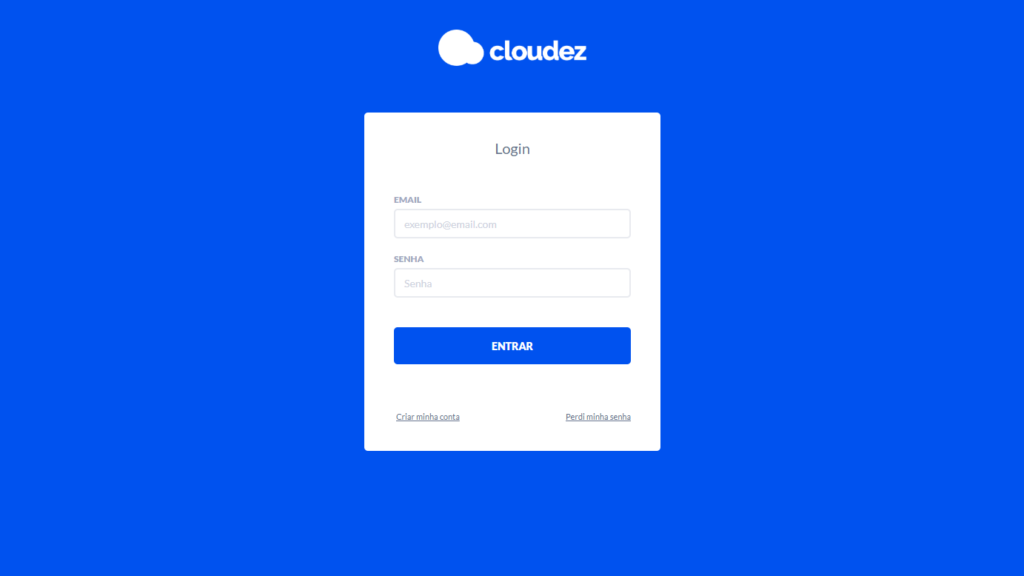
Passo 2
Na aba lateral no canto esquerdo, vá até o menu e clique na opção “Databases”.
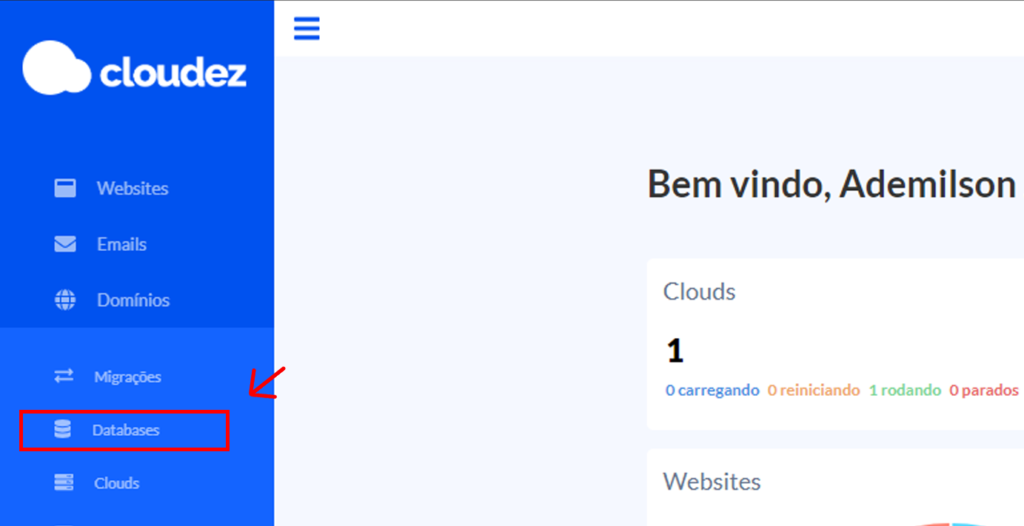
Passo 3
Na listagem dos seus databases, localize o banco de dados no qual você deseja acessar o PHPMyAdmin e em seguida clique no ícone de database.
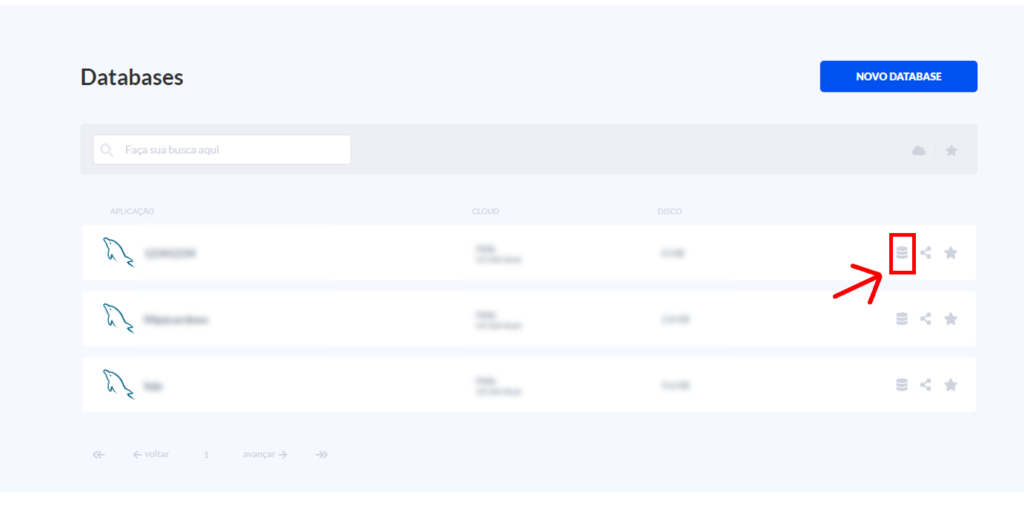
Passo 4
Após clicar no ícone do database aparecerá uma pop-up para que você confirme o desejo de ativar o PHPMyAdmin em seu database. Clique no botão Ativar.
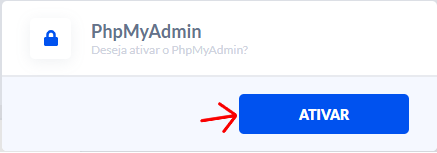
Seu PHPMyAdmin agora está ativo! 🥳
Passo 5
O ícone do database agora estará ativado, como pode ver na imagem abaixo. Aguarde aproximadamente 5 minutos para que tudo esteja pronto, caso você clique sobre o ícone antes de aguardar alguns minutos, você provavelmente irá se deparar com uma tela apresentando o erro 404.
Então basta aguardar mais alguns minutos para que a ação seja aplicada ao seu cloud.
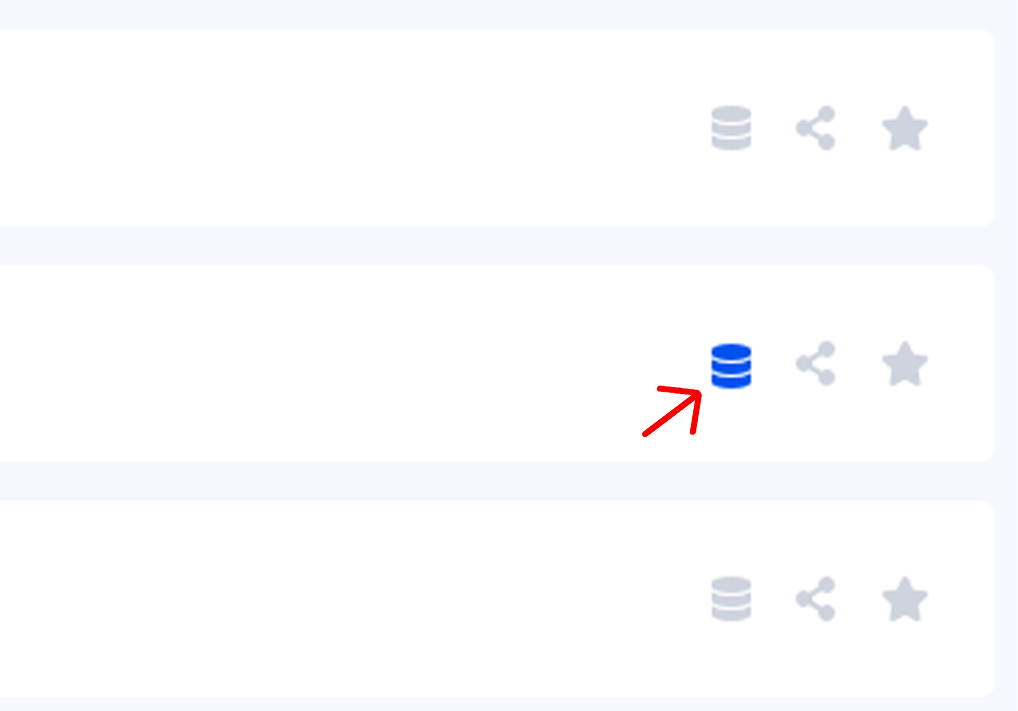
Passo 5
Após aguardar alguns minutos, clique sobre o ícone do PHPMyAdmin, como mostrado no passo anterior. Você será direcionado para uma tela como a abaixo. Insira seu nome de usuário e senha e clique em Executar.
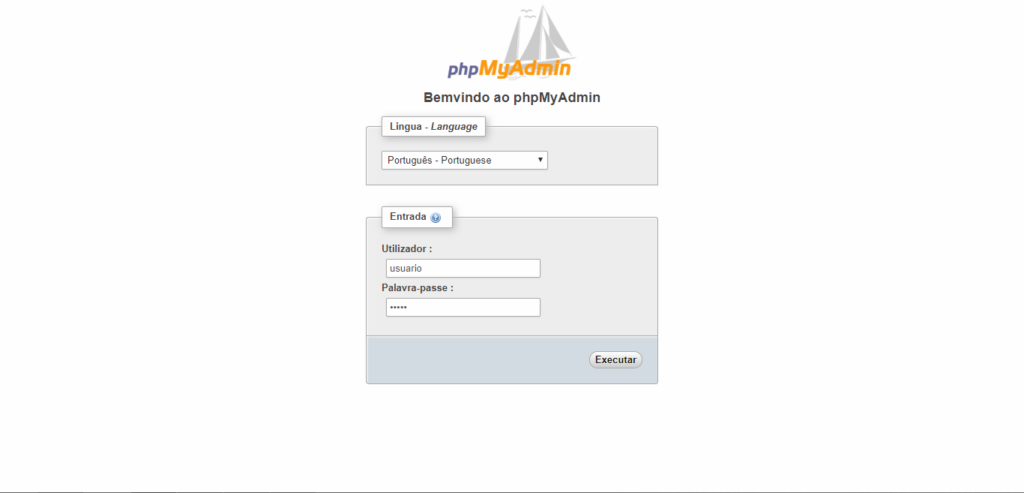
Tudo pronto!
Seguindo os 6 passos anteriores você poderá acessar o PHPMyAdmin através da nossa plataforma.
Ainda tem dúvidas? Fique à vontade para buscar outros assuntos no Cloudez Help.
Até a próxima!